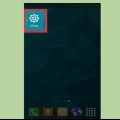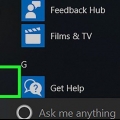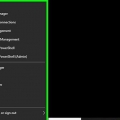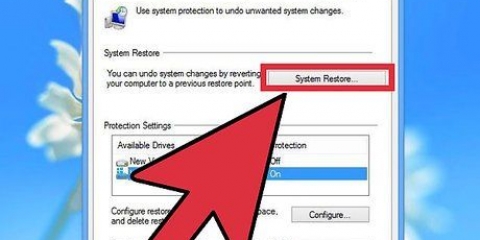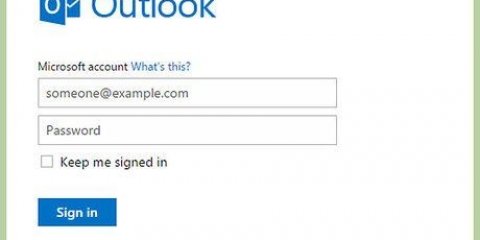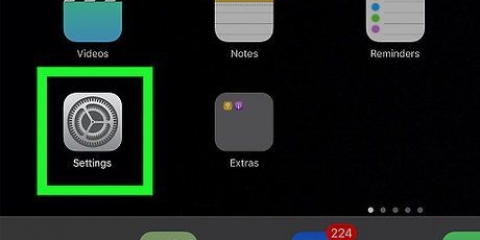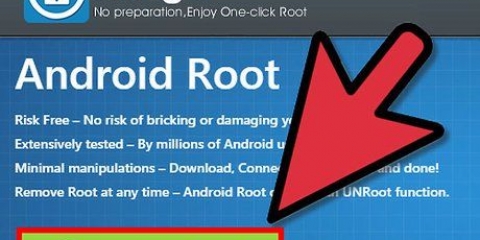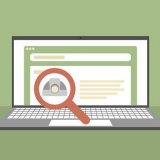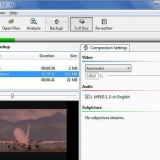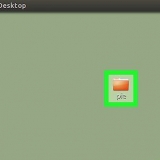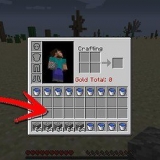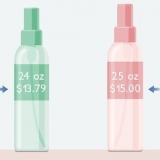Rufen Sie die von Ihrem Anbieter bereitgestellte Voicemail-Nummer an. Tippen Sie in der App-Schublade von Android auf das Symbol der Voicemail-App.









Damit Ihr Provider Ihre Voicemail-Probleme lösen kann, benötigen Sie Ihre Konto-Anmeldeinformationen. Wenn Ihr Mobilfunkanbieter dem Voicemail-Symbol nicht helfen kann, müssen Sie es möglicherweise entfernenSetzen Sie Ihr Android auf die Werkseinstellungen zurück. Dadurch wird die Festplatte Ihres Android-Geräts gelöscht. Stellen Sie also sicher, dass Sie alle Daten sichern, die Sie behalten möchten.
Setzen sie das voicemail-symbol auf ihrem android-telefon zurück
In diesem Tutorial erfahren Sie, wie Sie das Voicemail-Symbol aus der Benachrichtigungsleiste oben auf Ihrem Android-Bildschirm entfernen.
Schritte
Teil 1 von 2: Schnelle Lösungen ausprobieren

1. Starten Sie Ihr Android neu. Halten Sie die Ein-/Aus-Taste auf Ihrem Android-Gerät gedrückt, bis ein Menü angezeigt wird, und tippen Sie dann auf die Option Neustart um Ihr Android neu zu starten. Dies kann helfen, Prozesse zurückzusetzen, die dazu führen, dass die Voicemail-Benachrichtigung in der oberen linken Ecke des Bildschirms Ihres Android-Geräts angezeigt wird.
- Abhängig von Ihrem Android müssen Sie möglicherweise drücken Neustart Tippen Sie auf, um es neu zu starten.

2. Versuchen Sie, die Benachrichtigungen Ihres Androids zu löschen. Entsperren Sie Ihr Android und streichen Sie vom oberen Bildschirmrand nach unten, um den Benachrichtigungsbereich herunterzufahren, und tippen Sie dann auf die Option Leeren das ist ganz unten.
Bei einigen Androids musst du mit zwei Fingern von oben nach unten streichen.

3. Öffne den Mailbox-Posteingang deines Androids. Wenn das Löschen der Benachrichtigungen auf Ihrem Android-Gerät das Voicemail-Symbol nicht gelöscht hat, müssen Sie Ihren Voicemail-Posteingang öffnen, um alle übrig gebliebenen Voicemails zu löschen. Sie tun dies, abhängig von Ihrem Android, auf eine der folgenden Arten:

4. Belauschen Sie alle ungeöffneten Voicemails. Wenn der Voicemail-Posteingang geöffnet ist, hören Sie sich alle ungeöffneten Voicemails an, die im Posteingang angezeigt werden.

5. Sprachnachrichten nach dem Abhören löschen. Drücken Sie nach dem Abspielen jeder Voicemail, wie im Voicemail-Posteingang angegeben, auf "Löschen".`
Wenn Ihr Android über eine Voicemail-App verfügt, sollten Sie eine Voicemail löschen können, indem Sie sie lange drücken und dann Löschen oder tippen Sie auf das Papierkorbsymbol (oder in einigen Fällen durch Tippen auf ⋮, Herstellen Tippen, Tippen Sie auf jede Voicemail und tippen Sie auf löschen klopfen).
Teil 2 von 2: Telefondaten bereinigen

1. Öffne die Einstellungen deines Androids. Wischen Sie vom oberen Bildschirmrand nach unten und tippen Sie auf das zahnradförmige Symbol „Einstellungen“ oben rechts im Dropdown-Menü.
- Abhängig von Ihrem Telefon müssen Sie möglicherweise mit zwei Fingern streichen.

2. Scrolle nach unten und tippe aufApps. Es ist ungefähr in der Mitte des Einstellungsmenüs. Dies öffnet eine Liste der Apps, die auf deinem Android installiert sind.

3. Scrolle nach unten und tippe aufTelefon. Dies ist unter der Überschrift `P` in der Liste der Apps.

4. KlopfenLager. Dies ist in der Mitte der Telefon-App-Seite.

5. KlopfenDATEN LÖSCHEN. Das steht ganz oben auf der Seite.

6. KlopfenOK wenn gefragt. Dies bestätigt Ihre Auswahl und entfernt alle Daten, die mit der Telefon-App verbunden sind. Dadurch sollte das Voicemail-App-Symbol aus der Benachrichtigungsleiste entfernt werden.
Tippen Sie auf einem Samsung Galaxy auf LÖSCHEN wenn gefragt.

7. Bereinigen Sie ggf. die Daten der Voicemail-App. Wenn Ihr Android über eine Voicemail-App verfügt, können Sie den Cache leeren, indem Sie die Voicemail-App aus der Liste der Apps in den Einstellungen auswählen, unter DATEN LÖSCHEN klicken, und OK oder LÖSCHEN Klicken Sie, wenn Sie dazu aufgefordert werden.

8. Rufen Sie Ihren Provider an, um das Problem zu melden. Wenn das Voicemail-Symbol immer noch nicht aus der Benachrichtigungsleiste Ihres Androids verschwunden ist, liegt das Problem wahrscheinlich bei Ihrem Mobilfunkanbieter. Wenn Sie Ihren Mobilfunkanbieter anrufen, das Problem erklären und ihn bitten, Ihre Voicemail zu löschen, sollte das Problem behoben sein.
Tipps
- Manchmal werden Probleme mit Voicemail-Benachrichtigungen gelöst, indem Sie auf die Taste tippen, die der Voicemail-Dienst auf Ihrem Android Ihnen sagt, um aufzulegen, anstatt auf die normale Schaltfläche "Anruf beenden".
Warnungen
- Setzen Sie Ihr Android nicht auf die Werkseinstellungen zurück, wenn Sie die Informationen auf Ihrem Android nicht gesichert haben (z., Kontakte, Fotos usw.).
"Setzen sie das voicemail-symbol auf ihrem android-telefon zurück"
Оцените, пожалуйста статью